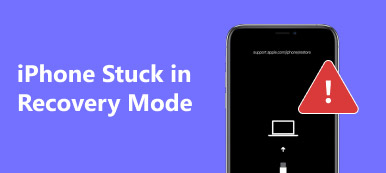Du kan använda iPod för att titta på videoklipp, lyssna på musik, ta bilder, spela spel och göra andra aktiviteter. Att använda iPod är ett bra sätt att döda tid. Men vad händer om din iPod fastnar eller frös utan att veta varför? Annars är du bara låst när du glömt ett iPod-lösenord. Som ett resultat är det viktigt att veta varför din iPod blev fryst eller fast, och sedan kan du använda relaterade lösningar till fixa iPod-fel lätt.

- Del 1: Vanliga problem relaterade till iPod
- Del 2: Så fixar du iPod fast på Apple-logotypen
- Del 3: Så här fixar du iPod som inte startar
- Del 4: Så fixar du iPod fast på Apple-logotypen
- Del 5: Så här fixar du iPod som inte startar
del 1: Vanliga problem relaterade till iPod
Det kan finnas olika orsaker till att din iPod stängs av eller fryses plötsligt. Till exempel kommer systemfel och dataförlust att frysa din iPod, särskilt när din iPod saknar ström under en iOS-uppdatering. Och om du attackeras av virus kommer din iPod att inaktiveras också. Faktum är att de flesta inte vet vad som är fel med sina iPod-modeller. Således, hur fixar du en frusen eller trasig iPod med omedvetet fel? Apeaksoft är den bästa iPod-fixeringsappen iOS-systemåterställning som kan återställa iOS-systemet från onormalt till normalt tillstånd.
- Fix iPod / iPad / iPhone från Apple-logotyp, loop-omstart, blå skärm och andra onormala situationer till normalt tillstånd utan förlust av data.
- Stöder alla iOS-enheter inklusive iPod touch 1/2/3/4/5/6/7 generationer, iPad, iPhone 17 och tidigare.
- Reparera iOS-systemfel utan att radera innehåll och inställningar
Så här fixar du en inaktiverad/fryst iPod på Windows/Mac-dator (iOS 26 stöds)
steg 1. Starta iOS System Recovery
Kör iPad-systemåterställningsprogrammet på din dator. Klicka på "Fler verktyg" och välj sedan "iOS System Recovery" för att förbereda dig för att fixa en trasig iPod touch.

steg 2. Börja med att fixa en iPod touch
Klicka på "Start" -knappen för att fixa en iPod och uppdatera den till den senaste versionen. Tänk på att din jailbroken iPod kommer att återställas till icke-jailbroken efter återställning.

steg 3. Sätt din iPod i återställning / DFU-läge
Följ introduktionen på skärmen för att gå till återställningsläge till fixa iPad fast på Apple-logotypen och andra systemfel.

steg 4. Kontrollera iPod-informationen
Du kan se grundläggande information om din iPod som anges i huvudgränssnittet för iOS System Recovery. Rätta det om det är något fel.

steg 5. Fix iPod Touch utan förlust av data
Tryck på knappen "Reparera" i det nedre högra hörnet. Därefter kan iOS System Recovery automatiskt reparera din iPad fast vid Apple-problem. Var bara tålmodig och vänta tills den frysta iPad-fixeringsprocessen är klar.

del 2: Hur fixar du iPod fast på Apple-logotypen
Lösning 1: Starta om din iPod för att fixa iPod fast på Apple-logotypen
steg 1. Håll "Hem" -knappen och "Ström" -knappen intryckta samtidigt
steg 2. Håll kvar båda knapparna tills Apple-logotypen visas
steg 3. Släpp dem och sedan kan din iPod startas om automatiskt

Kontrollera om din iPod är fast eller fortfarande fast på Apple-logotypen.
Lösning 2: Återställ en iPod till fabriksinställningar för att fixa iPod fast på Apple-logotypen
Fabriksåterställd iPod hjälper dig också att åtgärda problemet.
steg 1. Stäng av din iPod och lägg den åt sidan i flera minuter
steg 2. Använd en USB-kabel för att ansluta denna iPod till datorn
steg 3. Håll "Start" -knappen medan du ansluter iPod till din dator
steg 4. Släpp inte "Hem" -knappen förrän du ser att du ansluter till iTunes-skärmen
steg 5. Klicka på "Återställ" när du blir ombedd att göra det återställ din iPod eller inte

Dina tidigare media och andra data raderas och ersätts sedan med den senaste iTunes-backupfilen. Vänta se om det är till hjälp att fixa iPod fast på Apple-logotypen.
del 3: Så här fixar du iPod som inte startar
Lösning 1: Ladda batteriet för att fixa iPod inte på
- Använd en USB-kabel för att ansluta iPod till din dator
- Ladda din iPod med en nätadapter och sätt sedan på iPod igen
Kort sagt, om du letar efter ett enkelt sätt att selektivt återställa data från backup efter återställ en stulen iPhone, det är det bästa.
Lösning 2: Uppdatera iOS-systemet för att fixa iPod inte på
steg 1. Anslut din iPod till datorn via en USB-kabel
steg 2. Välj "Uppdatera" om det finns ett nytt tillgängligt iOS-system
steg 3. iTunes installerar om iOS utan att radera dina data

Du kan också kontrollera hållknappen för att se om den är på. Om svaret är Ja kan du se en orange lapp. När du skjuter bort den försvinner den orange lappen. Tryck på "Hem" -knappen för att slå på den och fixa en inaktiverad iPod.
Du kanske också vill veta: iPhone vattenskada reparation – enkla sätt att kontrollera och åtgärda vattenskadade iPhone
del 4: Så här fixar du en frusen iPod
Lösning 1: Ladda upp den till en strömkälla för att fixa en frusen iPod Classic
steg 1. Flytta "Håll" -omkopplaren till "På" -läge och sedan "Av" -läget
steg 2. Håll ned menyknappen för att starta om iPod
steg 3. Anslut iPod till en strömkälla för att ladda den

Lösning 2: Synkronisera med iTunes för att fixa en frusen iPod
steg 1. Anslut iPod till en pålitlig dator som synkroniserades tidigare
steg 2. Fortsätt hålla "Hem" -knappen tills du ser anslutningen till iTunes-skärmen
steg 3. Klicka på "Återställ" för att synkronisera en iPod med iTunes för att fixa en frusen iPad

Annars kan du tvinga omstart av iOS-enheten för att fixa iPod-frusen fel också.
del 5: Så här fixar du iPod med en trasig skärm
Lösning 1: Byt LCD Digitizer för att fixa en bruten iPod-skärm
steg 1. Använd öppna verktyg för att ta bort kromets baksida på din iPod
steg 2. Sätt din iPod nedåt på en plan yta som ett bord
steg 3. Ta bort batteriet och logikbrädet försiktigt
steg 4. Byt ut en trasig LCD digitizer med en ny iPod-skärm
steg 5. Omvänd ovanför steg för att sätta tillbaka din iPod

Byt ut ansiktsplattan för att få en iPod-skärm fast
steg 1. Placera frontplattan upp och använd en hårtork för att värma den
steg 2. Ändra en ny "Hem" -knapp för att fixa en sprucken iPod
steg 3. Använd din hårtork för att värma frontplattan för att binda med skärmen bättre
steg 4. Kyl det och sätt ihop din iPod

Du kanske också vill veta: Så här kontrollerar och fixar du vattenskadad iPhone
Om du inte bryr dig om den trasiga iPod-skärmen, eller om iPod-skärmen inte är kraschad, är det inte nödvändigt att du fixar en iPod touch med den trasiga skärmen. Kontakta oss gärna om du har några andra lösningar för att åtgärda iPod-problem.